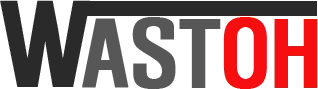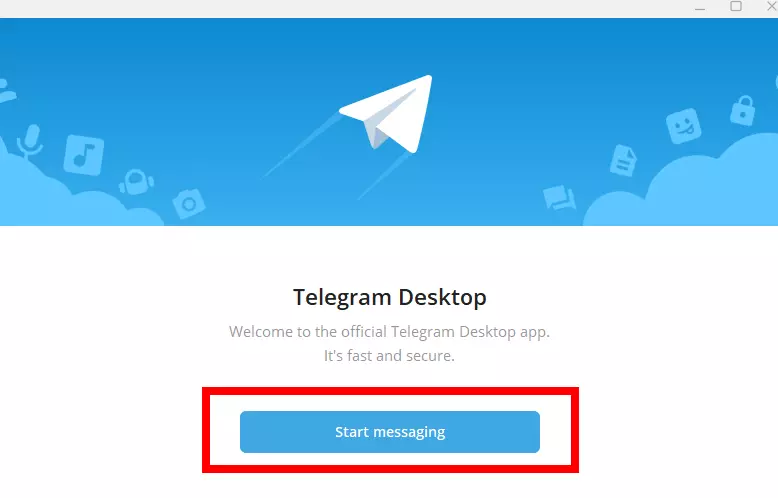텔레그램 PC버전 다운로드가 필요하신분들은 이미 카카오톡 PC버전도 이미 사용하다보니 텔레그램도 편하게 데스크톱으로 사용하고 싶어하셔서 찾으실텐데 다운로드 받고 설치하는것은 매우 간단하고 쉽기때문에 누구나 따라할 수 있습니다.
■텔레그램 PC버전 다운로드 링크
https://desktop.telegram.org/?setln=ko
1.텔레그램 PC버전 다운로드 받을 수 있는 웹페이지의 URL은 위 링크로 접속하시면 다운로드를 즉시 받을 수 있습니다.
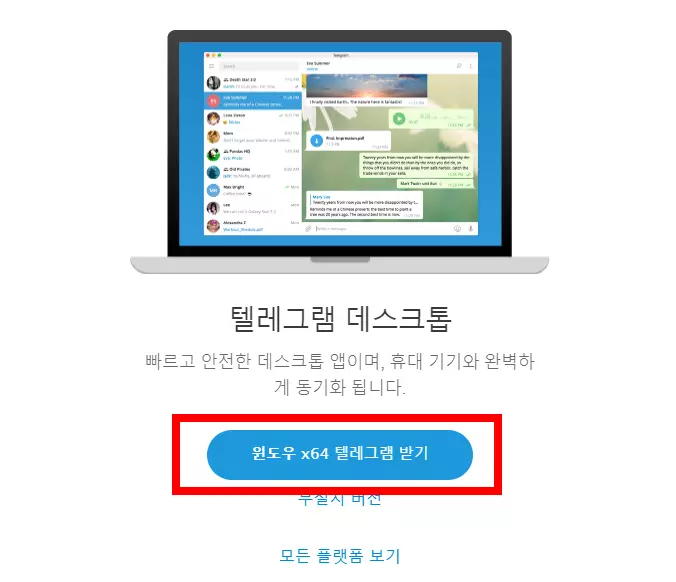
■텔레그램 PC버전 설치순서
2. 접속한 웹페이지를 확인하시면 위 그림과 같은 윈도우 텔레그램 받기 의 파란색 버튼을 찾을 수 있습니다. 해당 버튼을 클릭하면 다운로드가 시작되며 다운로드가 될 폴더를 선택해서 받으시면 됩니다.
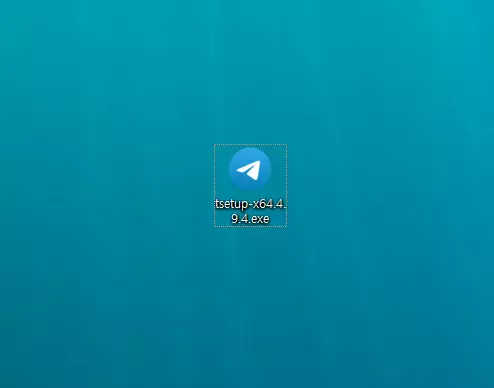
3. 텔레그램 PC버전 다운로드 완료 후 생성된 설치파일을 다운로드가 완료된 후 지정된 폴더로 이동 후 다운로드된 텔레그램 설치파일을 실행하면 즉시 텔레그램 데스크톱 버전 설치가 시작됩니다.
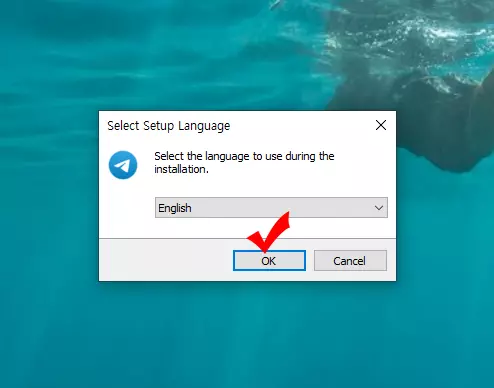
4. 언어선택 ( Select Setup Language ) 박스에서는 간편하게 English 를 선택합니다. 텔레그램 설치파일은 한글 지원이 되지 않지만 텔레그램 PC버전 사용할때는 한글이 지원됩니다.
(참고사항 : 만약 설치파일을 실행할때 관리자 권한으로 실행하게되면 사용자 계정 컨트롤 메시지 상자가 한번 뜨게되며 예를 누르면 바로 언어선택으로 넘어가게 됩니다. )
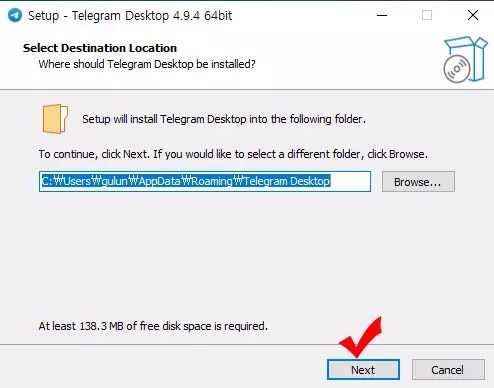
5. 텔레그램 PC버전이 설치될 폴더를 선택합니다. 텔레그램이 내 컴퓨터에 설치될 경로를 이미 지정된 경로로 설정할 수 있지만 내가 수동적으로 별도 경로를 지정할 수 있습니다.
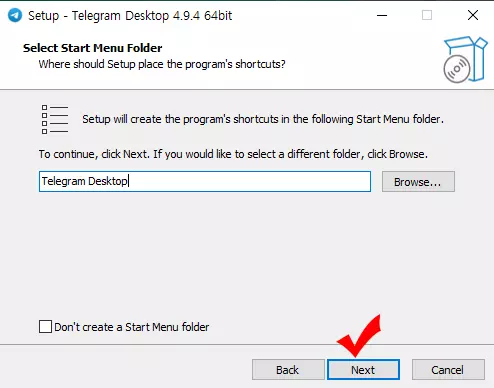
6. 텔레그램이 지정된 경로에 설치될때 폴더명도 별도로 지정해줄 수 있습니다. 보통 이미 지정된 Telegram Desktop이라는 폴더명을 쓰지만 한글로 변경해서 사용할수도 있습니다.
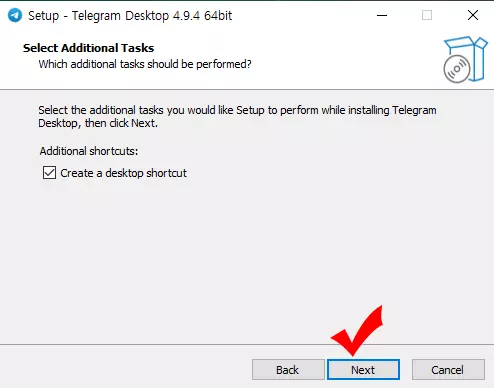
7. 텔레그램 실행파일을 바탕화면에 아이콘을 별도로 만들것인지 설정합니다. 체크를 하게 되면 바탕화면에 실행파일이 생성됩니다.
한가지 팁이라면 윈도우가 실행될때 자동으로 텔레그램이 실행되게 설정할것이라면 굳이 바탕화면에 아이콘을 따로 만들 필요는 없습니다.
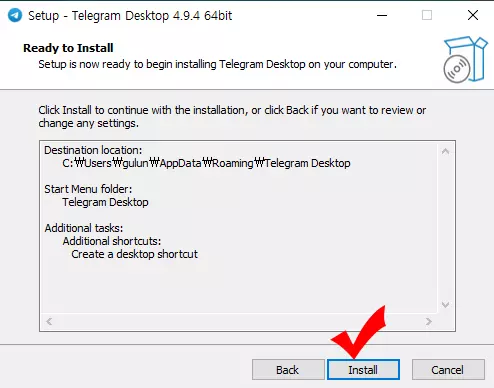
8. 설치를 위한 설정은 모두 완료되었습니다. 하단의 Install 버튼을 클릭하게되면 텔레그램 PC버전 설치가 시작됩니다.
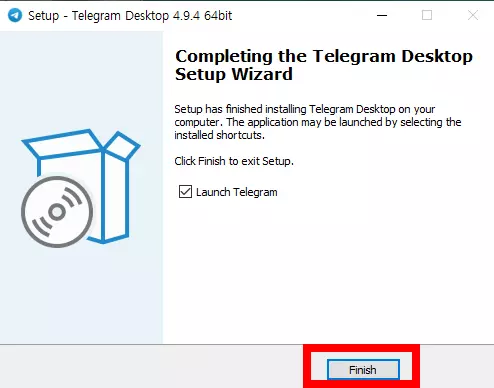
9. 텔레그램 PC버전 다운로드 및 설치가 모두 완료되었습니다. Launch Telecgram에 체크해둔채 Finish를 클릭하게되면 모든 설치과정은 완료되며 자동으로 텔레그램이 실행됩니다.
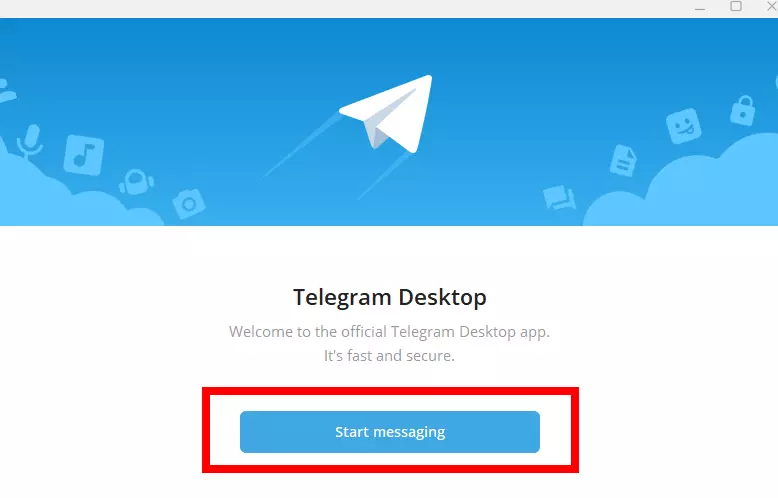
10. 텔레그램은 기본적으로 모바일이 베이스가 되기때문에 기존 모바일기기와 연동을 해주어야 합니다. 연동하는 방법은 매우 간단하며 위와 같은 화면에서 Start Messaging을 클릭하게 되면 QR코드가 나타가게되며 인증이 시작됩니다. 인증을 받기 위해서는 모바일에서 텔레그램을 실행시켜서 준비해주시면 됩니다.
■텔레그램 PC버전 모바일 인증받기
텔레그램을 데스크톱에서 사용하려면 모바일에서 사용하던 계정과 기기연결하는 과정을 거쳐주어야 합니다. 모바일에서 준비하는 사항은 아래와 같습니다.
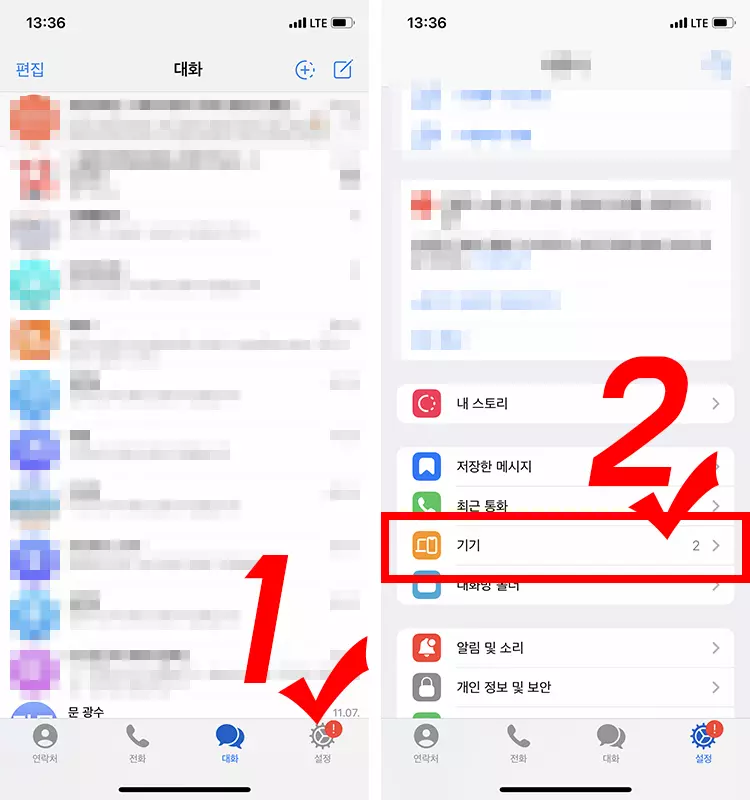
1. 모바일에서 텔레그램을 실행한 후에 하단에 있는 설정메뉴를 선택합니다.
2. 설정 메뉴로 진입하게되면 여러 메뉴중에서 ‘기기‘ 메뉴를 선택합니다.
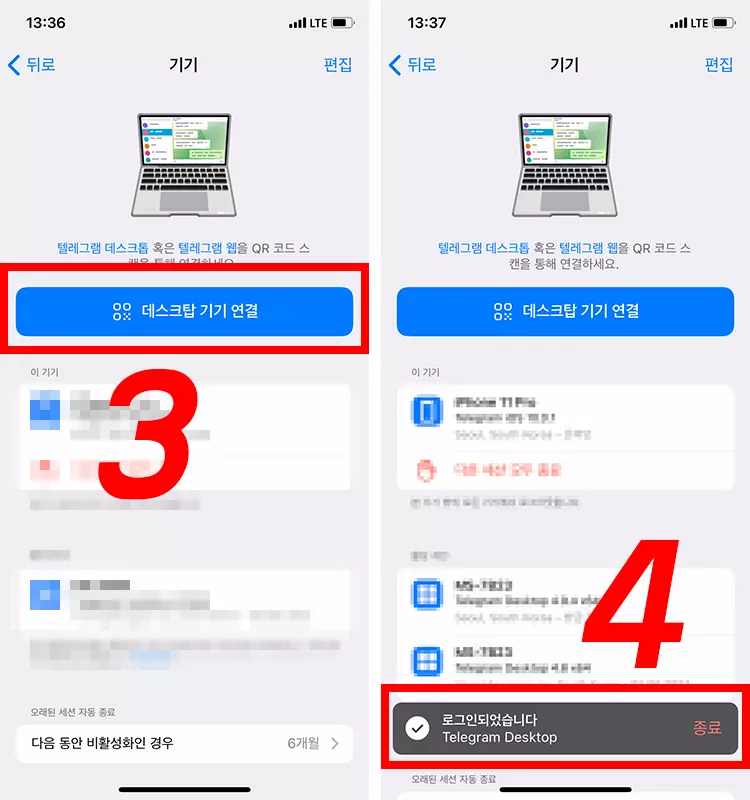
3. 기기메뉴로 진입 후 위 그림과 같이 데스크탑 기기 연결 메뉴를 클릭하면 데스크톱에서 띄워놓은 QR코드를 촬영할 수 있는 카메라가 실행되며 해당 카메라로 QR코드를 촬영하면 즉시 데스크탑 기기 연결이 완료되며 하단에 로그인되었습니다. 라는 메시지를 확인할 수 있습니다.
4. 로그인되었습니다. 메시지 확인 후 텔레그램 PC버전을 확인해보면 기존 대화방 내역들이 리스트로 떠있는것을 확인할 수 있습니다.
■텔레그램 PC버전 한국어 변경 순서
텔레그램 PC버전이 영어로 되어있어서 불편하다면 아래의 순서로 진행하시면 한국어로 변경하실 수 있습니다.
- 설정
- Setting
- Language
- 한국어 선택
- 텔레그램 재시작
■텔레그램 PC버전 윈도우 시작시 자동 실행
텔레그램 PC버전을 윈도우가 시작될때 자동으로 실행되게끔 설정할 수 있습니다.
- 설정
- Setting
- 고급
- 시스템 통합
- 시스템 시작 시 자동 실행
■자주하는 질문
텔레그램 PC버전 다운로드는 어디에서 할 수 있나요?
텔레그램 PC버전은 텔레그램의 공식 웹사이트 https://desktop.telegram.org/에서 다운로드 할 수 있습니다. 소프트웨어의 보안과 무결성을 보장하기 위해 항상 공식 출처에서 다운로드하는 것이 좋습니다.
텔레그램 모바일 앱과 PC 버전에 차이점이 있나요?
메시지를 보내고 받는 핵심 기능은 동일하지만, 사용자 인터페이스와 추가 기능에는 몇 가지 차이점이 있습니다. 예를 들면, PC 버전은 파일 공유를 위한 드래그 앤 드롭, 키보드 단축키, 데스크톱용으로 최적화된 다른 레이아웃을 제공합니다. 그러나 두 버전 모두 장치 간의 원활한 텔레그램 경험을 제공하기 위해 정기적으로 업데이트됩니다.
모바일 버전을 먼저 설치하지 않고 PC에서 텔레그램을 사용할 수 있나요?
네, 그렇지만 텔레그램 계정을 설정하기 위해 전화 번호가 여전히 필요합니다. PC에서 텔레그램을 처음 실행할 때 전화 번호를 요청하고 SMS로 확인 코드를 보냅니다. 인증이 완료되면 모바일 앱 없이도 PC에서 텔레그램을 사용할 수 있습니다.
텔레그램 PC 버전은 모바일 버전처럼 모든 유형의 미디어 파일과 스티커를 지원하나요?
네, 텔레그램 PC 버전은 사진, 비디오, 오디오 파일, 문서 및 스티커와 같은 모든 유형의 미디어 파일을 지원합니다. 추가로, PC의 저장 및 디스플레이 장점으로 미디어를 보고 관리하는 것이 더 편리할 수 있습니다.
텔레그램 PC 버전 설치에 문제가 있습니다. 어떻게 해야 하나요?
먼저 텔레그램의 공식 웹사이트에서 공식 버전을 다운로드했는지 확인하십시오. 설치 파일이 손상되었거나 설치에 실패하면 다시 다운로드 해보십시오. 텔레그램에 필요한 최소 시스템 요구 사항을 PC가 충족하는지 확인하십시오. 문제가 계속되면 텔레그램의 공식 지원 센터에 문의하거나 설치 문제에 대한 알려진 문제를 확인하는 것이 좋습니다.
■마무리
텔레그램을 모바일뿐 아니라 PC 데스크톱에서도 사용할 수 있는 텔레그램 PC버전 다운로드 받고 설치하는 순서에 대해서 알아보았습니다. 모바일 버전과 PC 버전의 동작은 동일하지만 사용 편의에 분명 차이가 있으므로 PC버전을 활용해보는것도 좋습니다. 이상 텔레그램 PC버전 다운로드 관련된 포스팅이 도움되셨기를 바라겠습니다.
함께 읽으면 도움되는 글